Stappen om een Systeemherstel uit te voeren in Windows 11

Als u fouten of crashes ondervindt, volg dan de stappen voor een systeemherstel in Windows 11 om uw apparaat terug te zetten naar een eerdere versie.

Het zou waarschijnlijk een heel leven duren om alle geheimen van Windows 10 te ontrafelen. Veel functies die nooit openbaar worden gemaakt, enorme bestanden die onnodige ruimte op de harde schijf in beslag nemen, standaard-apps die veel meer kunnen dan wat wordt geprojecteerd, en wie weet wat nog meer. Een zo'n groot bestand is Pagefile.sys, een van de systeembestanden van Windows 10 en niet voor alle gebruikers zichtbaar.
Wat is Pagefile.sys en wat doet het?
Pagefile.sys is een bestand dat is gemaakt om het RAM-geheugen te ondersteunen, voor het geval het geheugen tekort komt. Windows 10 heeft een unieke methode om een deel van de inhoud van het RAM-geheugen over te zetten naar een bestand dat op de harde schijf is gemaakt, ook wel Pagefile.sys genoemd . Dit is duidelijk gebleken bij het gebruik van het bestand Hiberfil.sys, dat wordt gebruikt om de volledige inhoud van het RAM-geheugen op te slaan wanneer de computer in de slaapstand wordt gezet. Het enige probleem met deze bestanden is dat ze een aanzienlijke ruimte op uw harde schijf innemen, zoals de Hiberfil.sys , die een momentopname van de huidige sessie opslaat wanneer de computer in de slaapstand wordt gezet.
Het overzetten van de inhoud van het Random Access Memory gebeurt wanneer het fysieke RAM-geheugen vol raakt en een virtueel RAM-geheugen vereist is. Dit gebeurt meestal wanneer een gebruiker applicaties op zijn computer blijft openen en de applicaties sluit die niet langer nodig zijn. De Pagefile.sys slaat ook de informatie op over de huidige status van Windows als het besturingssysteem plotseling vastloopt of crasht.
Kunt u het bestand Pagefile.sys verwijderen?
Als je computer een groot fysiek RAM-geheugen heeft, zeg ergens rond de 16 GB, en je hebt geen software die veel bronnen gebruikt, dan moet je Pagefile.sys verwijderen . Op deze manier kunt u veel ruimte besparen om andere kostbare dingen zoals video's en afbeeldingen op te slaan. Maar voor degenen die minder RAM hebben, is Pagefile.sys een zegen, aangezien uw Windows 10 zijn werking beheert met het kleine RAM-geheugen en de inhoud overbrengt naar uw harde schijf en deze indien nodig oproept. Ook voor degenen die geavanceerde software gebruiken, zoals videobewerking en het converteren of spelen van games die hoge specificaties vereisen, is Pagefile.sys een essentieel onderdeel, want je weet nooit wanneer je dat extra RAM-geheugen nodig hebt.
Lees ook: Schijfruimte vrijmaken op Windows 10, 7, 8
Wat gebeurt er als u de pagefile.sys verwijdert?
Er zijn geen zichtbare effecten nadat u Pagefile.sys op uw computer hebt verwijderd. De effecten zouden alleen worden waargenomen als u meerdere applicaties hebt geopend en het RAM-geheugen 100% van zijn capaciteit bereikt. In dat geval heeft het RAM geen ruimte op de harde schijf toegewezen om zijn belasting te verminderen, en dit zal ertoe leiden dat de computer niet meer reageert, vastloopt of crasht en afsluit. Ook gaat al het niet-opgeslagen werk verloren. Maar computers met meer dan 8 GB RAM hebben minder kans op problemen.
Waar bevindt de Pagefile.sys zich?
De Pagefile.sys is een systeembestand en is daarom goed verborgen voor de ogen van normale gebruikers. Deze bestanden worden verborgen gehouden omdat ze niet willen dat ongetrainde en onervaren gebruikers zich met deze bestanden bemoeien. De Pagefile.sys bevindt zich op de schijf van de Windows-installatie en is voor de meesten van ons de C-schijf. Volg deze stappen om het bestand te bekijken:
Stap 1. Open de C-schijfmap vanuit Deze pc of Windows Verkenner.
Stap 2. Kies in het lint bovenaan Opties en klik erop. Selecteer Wijzig map en zoekopties.
Stap 3 . Er wordt een nieuw venster geopend en klik op het tabblad Weergave .
Stap 4 . Zoek Verborgen bestanden , mappen en stations weergeven en vink het keuzerondje ernaast aan.
Stap 5 . Scroll naar beneden en zoek Hide Protected Operating System-bestanden en schakel het uit.
Stap 6 . Klik op Toepassen en keer terug naar de map met de inhoud van de C-schijf.

Stap 7 . Je zult nu veel nieuwe inhoud in de C-map kunnen zien, en een daarvan zou Pagefile.sys zijn. Let op de grootte van het bestand.
Dus de Pagefile.sys in mijn computer is ongeveer 8 GB en de Hiberfil.sys is ergens in de buurt van 6 GB. In totaal wordt 14 GB van mijn harde schijfruimte gebruikt door Windows 10, en er zijn manieren om die ruimte terug te winnen en beschikbaar te maken voor persoonlijk gebruik.
Lees ook: Hoe Hiberfil.sys te verwijderen in Windows 10?
Hoe Pagefile.sys verwijderen in Windows 10?
Het is geen eenvoudig proces om een systeembestand in Windows 10 te verwijderen, en deze bestanden kunnen niet uit de Windows Verkenner worden verwijderd door gewoon op de delete-toets op het toetsenbord te drukken. Om een bestand te verwijderen, moet u eerst de functie uitschakelen die dit bestand gebruikt en het vervolgens verwijderen. In dit geval moeten we de functie Paginabestanden in Windows 10 uitschakelen.
Disclaimer: als u de functie Paginabestand uitschakelt of Pagefile.sys verwijdert, kan dit nadelige gevolgen hebben voor uw computer. Als u merkt dat uw Windows niet correct werkt, schakelt u de functie Paginabestand in en wordt Pagefile.sys automatisch opnieuw gemaakt.
Hier zijn de stappen om Pagefile.sys in Windows 10 te verwijderen:
Stap 1. Open het dialoogvenster Systeemeigenschappen door SYSDM.CPL te typen in het zoekvak op uw taakbalk.

Stap 2 . Klik op het tabblad Geavanceerd en klik vervolgens op de knop Instellingen onder het gedeelte Prestaties. Er wordt een nieuw venster geopend met de naam prestatie-opties.

Stap 3 . Klik nogmaals op het tabblad Geavanceerd en u ziet een Virtueel geheugengedeelte . In die sectie zou de huidige grootte van Pagefile.sys worden vermeld samen met een knop met het label Change .
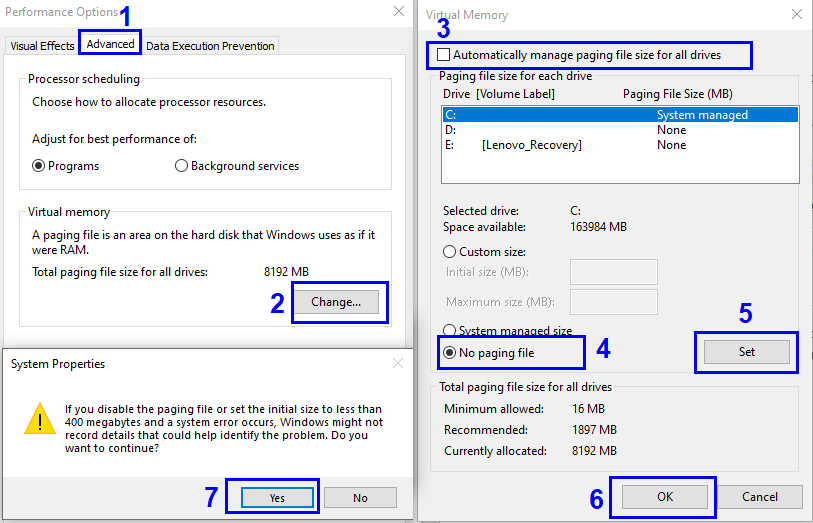
Stap 4. Klik op de knop Wijzigen en het dialoogvenster Virtueel geheugen wordt geopend. Haal het vinkje weg bij de eerste optie die aangeeft dat de grootte van het wisselbestand automatisch voor alle stations wordt beheerd .
Stap 5. Zoek vervolgens het keuzerondje Geen wisselbestand iets verder naar beneden en klik op het keuzerondje ernaast. Klik vervolgens op de knop Instellen . U ontvangt een prompt en klikt op Ja om akkoord te gaan met het verwijderen van Pagefile.sys.
Stap 6 . Klik op Toepassen en sluit alle andere geopende dialoogvensters en start de computer opnieuw op.
Nu de functie Paging File is uitgeschakeld, verwijdert Windows 10 automatisch PageFile.sys van C Drive.
Hoe de verwijderde Pagefile.sys in Windows 10 in te schakelen?
Stap 1. Volg dezelfde instructies in Stap 1, 2, 3, 4 om het venster Virtueel geheugen te openen.
Stap 2 . Plaats een vinkje naast de eerste optie De grootte van het wisselbestand automatisch beheren voor alle stations en klik op de knop Toepassen .
Stap 3. Sluit alle geopende vensters en mappen en start de computer opnieuw op.
De verwijderde Pagefile.sys wordt automatisch opnieuw gemaakt na opnieuw opstarten.
Lees ook: Hoe de waarschuwing "weinig schijfruimte" op Windows 10/7 uit te schakelen ?
Zou u Pagefile.sys op uw computer willen verwijderen?
Dat is alle informatie die beschikbaar is op Pagefile.sys. Het is helemaal aan jou of je het bestand wilt behouden of verwijderen. Voor gamers en anderen die hun systeem commercieel gebruiken, wordt aangeraden dit bestand niet te verwijderen, omdat vrije ruimte op het RAM-geheugen essentieel is. Maar degenen die de computer voor persoonlijk gebruik gebruiken, kunnen Pagefile.sys verwijderen en de vrijgekomen ruimte gebruiken om andere dingen op te slaan. Het is ook geen eenrichtingsverkeer, u kunt het altijd inschakelen nadat u het hebt uitgeschakeld.
Deel uw mening over de vraag of u denkt dat het goed is om Pagefile.sys te verwijderen of met rust te laten in de opmerkingen hieronder. Vergeet u ook niet te abonneren op Systweak Blogs en ons Facebook- en YouTube-kanaal voor interessante technische artikelen.
Als u fouten of crashes ondervindt, volg dan de stappen voor een systeemherstel in Windows 11 om uw apparaat terug te zetten naar een eerdere versie.
Als je op zoek bent naar de beste alternatieven voor Microsoft Office, zijn hier 6 uitstekende oplossingen om mee aan de slag te gaan.
Deze tutorial laat zien hoe je een snelkoppeling op je Windows-bureaublad kunt maken die een opdrachtprompt opent naar een specifieke maplocatie.
Wil je niet dat anderen toegang hebben tot je computer terwijl je weg bent? Probeer deze efficiënte manieren om het scherm te vergrendelen in Windows 11.
Ontdek verschillende manieren om een beschadigde Windows-update te repareren als uw apparaat problemen ondervindt na het installeren van een recente update.
Heb je moeite om uit te vinden hoe je een video als schermbeveiliging kunt instellen in Windows 11? We onthullen hoe je dit kunt doen met behulp van gratis software die ideaal is voor meerdere video-bestandsformaten.
Word je geërgerd door de Verteller functie in Windows 11? Leer hoe je de vertellerstem op verschillende eenvoudige manieren kunt uitschakelen.
Het beheren van meerdere e-mailinboxen kan een lastige taak zijn, vooral als je belangrijke e-mails in beide inboxen ontvangt. Dit artikel legt eenvoudige stappen uit om Microsoft Outlook met Gmail te synchroniseren op PC en Apple Mac apparaten.
Hoe de versleutelde bestandssysteemfunctie in Microsoft Windows in te schakelen of uit te schakelen. Ontdek de verschillende methoden voor Windows 11.
Als je toetsenbord dubbel spaties invoert, herstart je computer en maak je toetsenbord schoon. Controleer dan je toetsenbordinstellingen.







